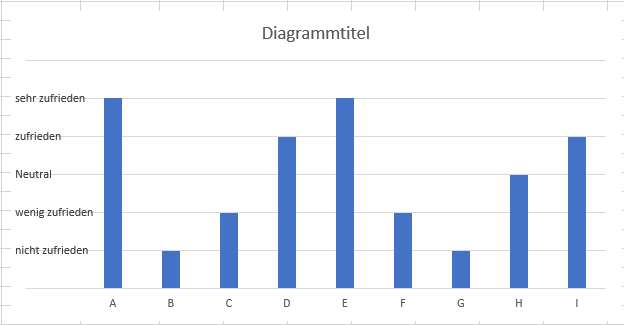Diagrammachse – Text anstelle von Zahlen verwenden – Excel & Google Sheets
In diesem Lernprogramm wird gezeigt, wie Sie in Excel Zahlenwerte in Text auf der Y-Achse ändern können:
Ändern von Zahlenwerten in Text in Excel
Wir beginnen mit den unten stehenden Informationen. Dieses Diagramm zeigt jede einzelne Bewertung für ein Produkt zwischen 1 und 5 an.
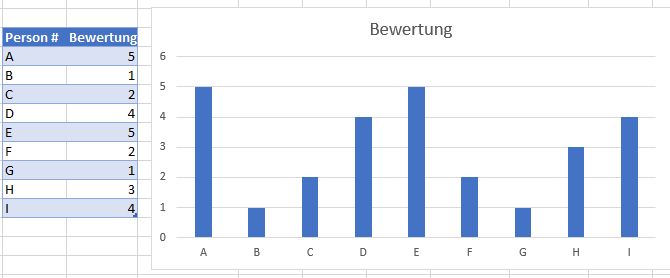
Im Folgenden finden Sie den Text, den wir für jede der Bewertungen anzeigen möchten.
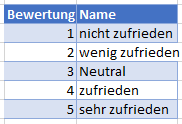
Erstellen Sie eine Tabelle wie die folgende, in der die Bewertungen, eine Spalte mit Nullen und die Namen der Bezeichnungen enthalten sind.
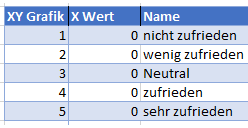
Bewertungsreihe hinzufügen
- Klicken Sie mit der rechten Maustaste auf das Diagramm
- Klicken Sie auf Daten auswählen
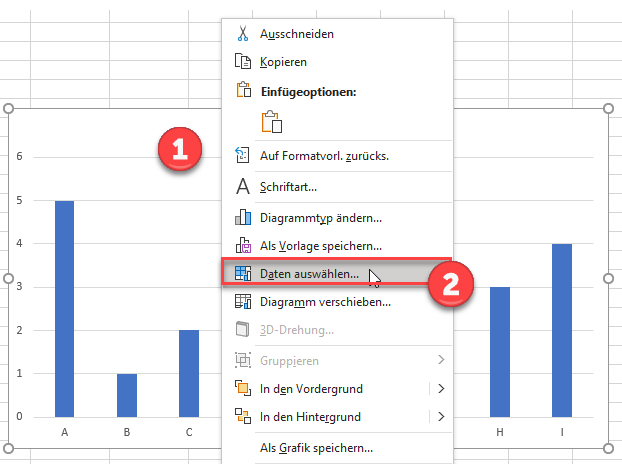
3. Klicken Sie auf Hinzufügen unter Reihen
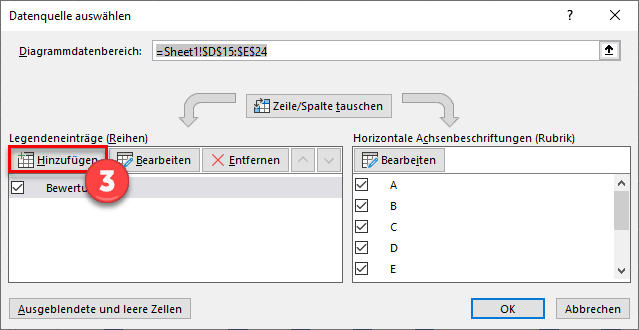
4. Wählen Sie die Überschrift für den Reihennamen 5. Wählen Sie den Reihenwert für die Werte und klicken Sie auf OK.
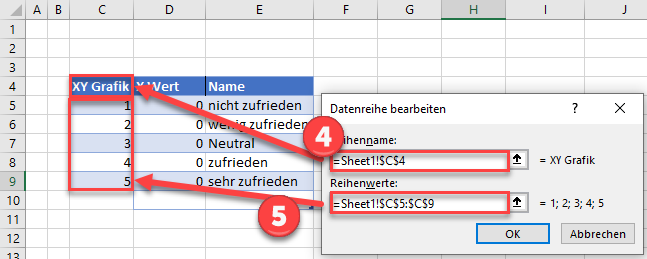
XY-Reihe formatieren
- Rechtsklick auf Diagramm
- Wählen Sie Diagrammtyp ändern
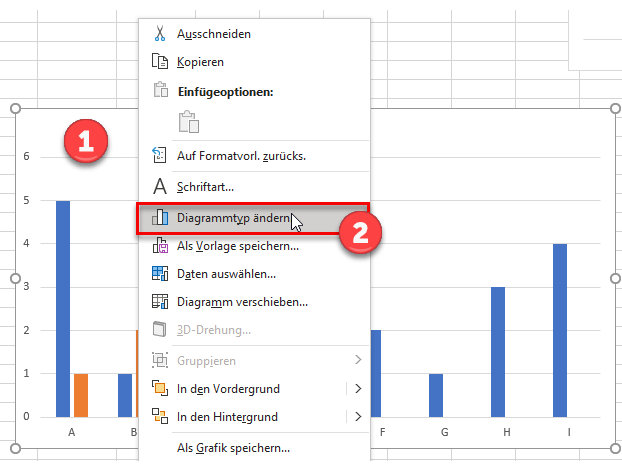
3. Klicken Sie auf Kombi 4. Wählen Sie Grafik neben XY-Grafik 5. Wählen Sie Punkt (XY).
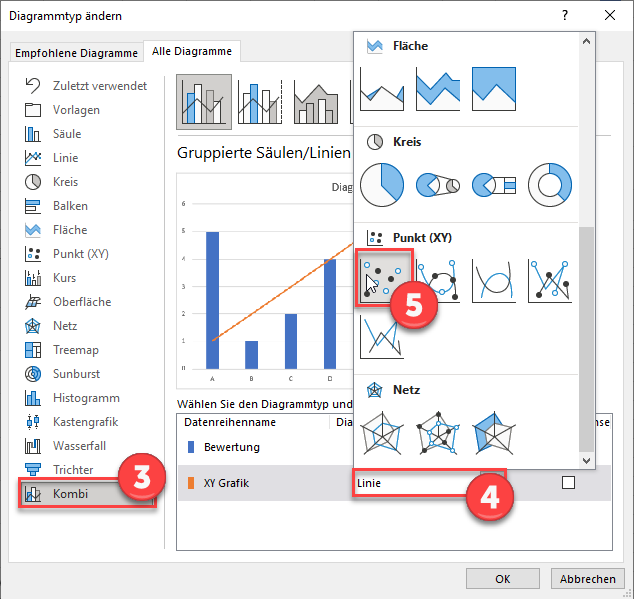
6. Punkt (XY)-Reihe auswählen 7. Klicken Sie auf Daten auswählen
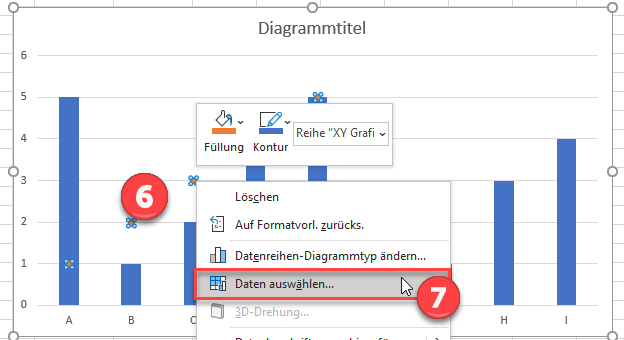
8. XY-Grafik auswählen 9. Bearbeiten anklicken
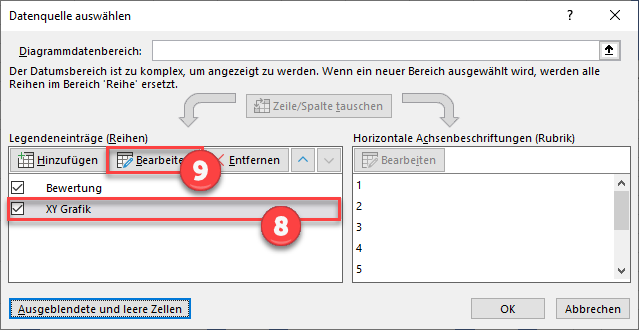
10. Wählen Sie für die X-Werte die Spalte mit den 0-Werten und klicken Sie auf OK.
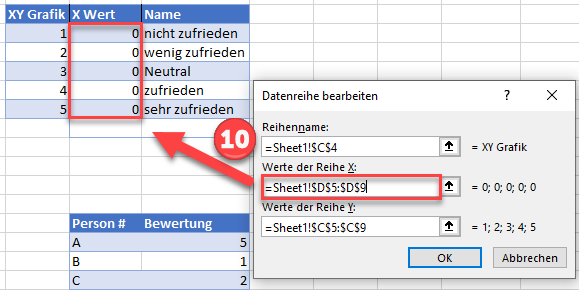
Beschriftungen ändern
- Klicken Sie auf die neue Reihe und wählen Sie das + Zeichen oben rechts neben dem Diagramm
- Wählen Sie Datenbeschriftungen
- Klicken Sie auf den Pfeil und dann auf Links
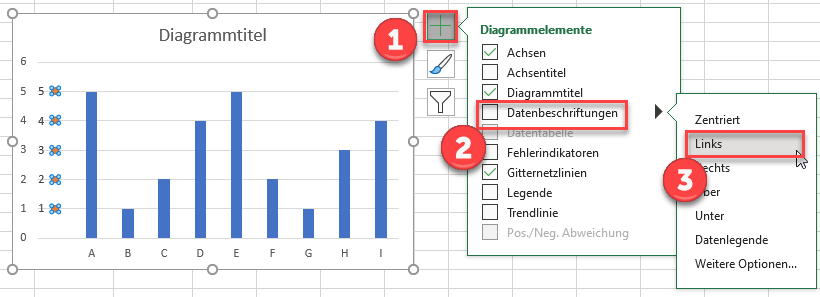
4. Doppelklicken Sie auf jede Zeile der Y-Achse, geben Sie in der Formelleiste = ein und wählen Sie die Zelle aus, auf die Sie Bezug nehmen möchten
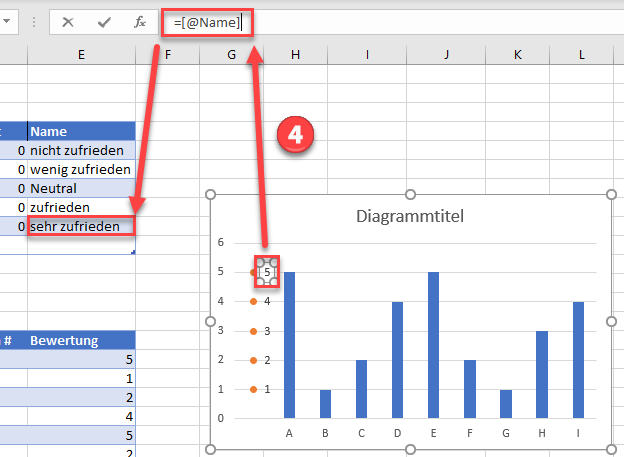
5. Klicken Sie auf die Reihe und ändern Sie die Füllung und den Umriss in Keine Füllung
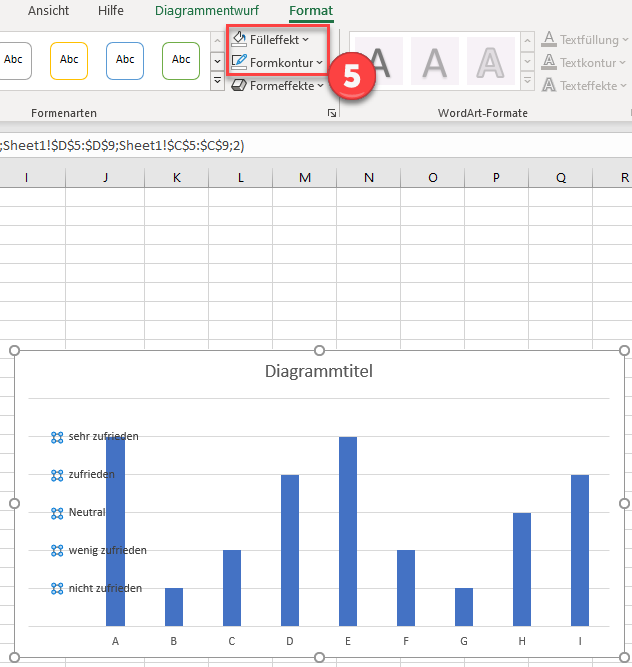
6. Klicken Sie auf die ursprüngliche Y-Achsenreihe mit den Zahlen und klicken Sie auf Löschen
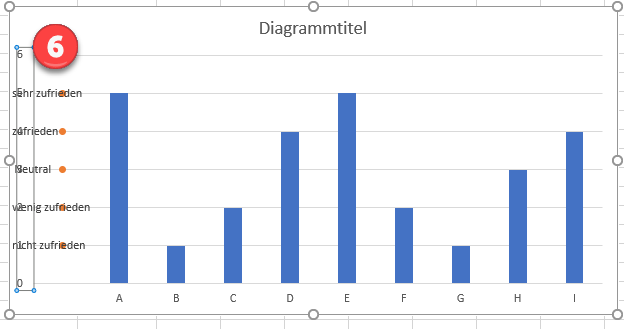
Endgültiges Diagramm mit Zahlen, die durch einen Text ersetzt wurden